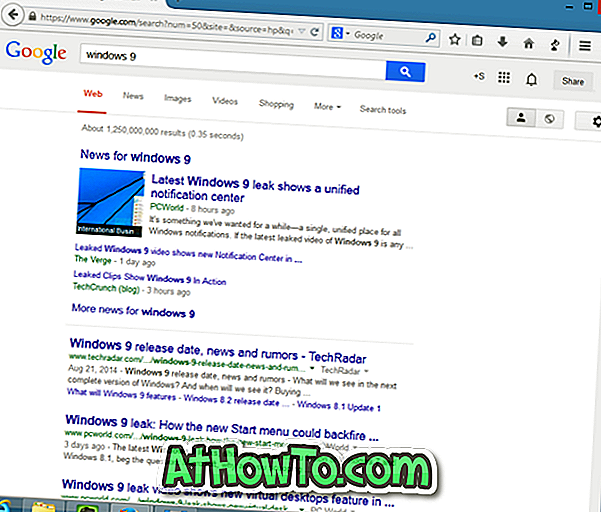Som i fallet med tidigare Windows-versioner har Windows 7 också ett gästkonto som kan användas av personer som behöver tillfällig åtkomst till din dator. Till exempel kan du låta dina vänner och familjemedlemmar komma åt din dator med gästkonto, eftersom de inte kan installera nya program, använda befintliga program installerade för andra användarkonton och inte heller radera data från din dator.
Om du har aktiverat gästkontot på din dator (öppet användarkonto och sedan klickar på Lägg till ett nytt konto för att aktivera gästkonto), kanske du vill ändra kontots standard Gästnamn av olika orsaker. Kanske gillar du inte namnet Gäst; eller kanske du vill öka säkerheten genom att byta namn på kontot till ett namn som inte kan gissas av angripare.
Relaterat: Så här tar du bort lösenord för lösenord från Windows 7.
Byta namn på eller ändra namn på gästkonto är ett ganska enkelt jobb i Windows om du har tillgång till grupprincipinställningarna. Det är viktigt att notera att grupprincipredigeraren endast är närvarande i Professional, Enterprise och Ultimate-utgåvorna av Windows 7. Det finns dock en lösning för att aktivera grupprinciper i Start, Home Basic och Home Premium-utgåvor av Windows 7.

Om du är uttråkad med gästkontonamnet kan du byta namn på det med några klick. Så här gör du det:
Steg 1: Skriv lokal säkerhetspolicy i startmenyns sökrutan och tryck sedan på Enter för att starta Lokal säkerhetspolicy.

Steg 2: Gå nu till Lokala policer och sedan Säkerhetsalternativ .

Steg 3: I den högra rutan dubbelklickar du på Konton: Byt namn på gästkontoobjektet för att öppna dess egenskaper.
Steg 4: Byt namn på standard Gästnamn med önskad en.

Steg 5: Klicka Ok för att byta namn på kontot.

Tips: Du kan också byta namn på administratörskontot genom att dubbelklicka på Byt namn på administratörskonto i Säkerhetsalternativ (precis ovanför byta namn på gästkonto).
Hur du lägger till eller tar bort användarkonton med hjälp av Kommandotolkguide kan också intressera dig.